안녕하세요. 제가 벌써 iPhone으로 갈아탄 지 3달이 되어가네요. 처음에 바꾸고 나서 설정하느라 이것저것 시간을 소요했던 것 같은데 시간이 참 빨라요.
갤럭시에 적응되어서 그런지 좀 불편한 점도 있었는데 이제는 Galaxy 휴대폰을 다시 사용해보라고 하면 불편할 것 같아요. 아이폰 휴대폰 고장이 나면 보증기간이 있어요. 구매일에 따라 달라지죠.
오늘은 그래서 이에 관련해서 아이폰 개통일 및 구매일 확인할 수 있는 방법을 1분 이내에 알아보는 시간을 가져보도록 하겠습니다. 그럼 아래 그림과 설명을 살펴보시죠.
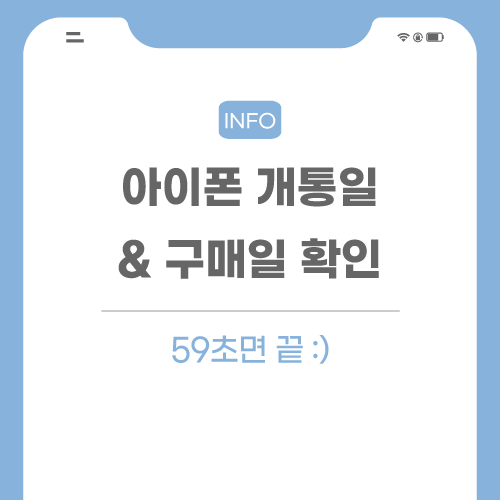
아이폰 개통일 및 구매일 확인
1. 설정 기능을 찾아 클릭하여 들어가 주세요.

2. 일반 -> 정보 순서대로 클릭해주세요.
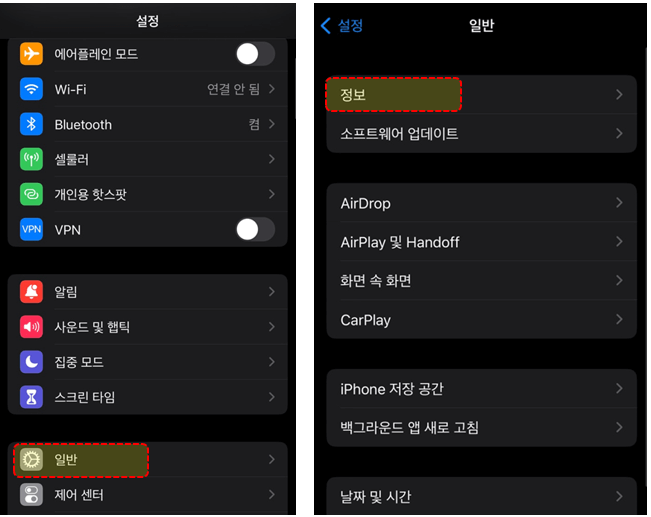
3. 해당 정보를 자세히 보기 위해 일련번호를 꾹 누른 후 복사 -> 제한 보증을 클릭합니다.

4. 적용 범위란 아래에서 파란색으로 음영 처리된 (고객님의 제품에 대한 Apple의 보증 정보 알아보기)를 누른 후 이미 또다시 파란 음영 처리된(이미 Applecare 플랜이 있는지 또는 구입할 수 있는지 확인하세요)를 클릭합니다.

5. 아까 복사한 일련번호를 붙여 넣기 후 코드를 입력하고 계속을 누르면 아와 같이 화면이 뜹니다. 전화 기술 지원은 구매한 일로 약 3개월 정도밖에 안 됩니다. 보증은 1년이 기본이에요.
수리 및 서비스 보증 만료일은 구매한 날짜로부터 1년 후이기 때문에 아이폰 개통일 확인하려면 만료일에서 마이너스 1년을 해주면 구매일이 됩니다.
예를 들어 저 같은 경우 만료일이 2023년 10월 8일인데 제가 iPhone을 산 날이 2022년 10월 8일이 되는 거죠. 1년을 빼시면 됩니다. 어렵지 않죠.

아이폰 잠금화면 꾸미기 3가지 방법
안녕하세요. 갤럭시에서 iPhone으로 변경한 후 꾸미는 재미도 있는 것 같아요. 갤럭시에도 분명히 그런 기능들이 있기도 하지만 뭔가 아이폰이 귀엽게 꾸밀 수 있는 것 같습니다. 위젯 추가도 스
simplelife77.tistory.com
맺음말
이렇게 해서 오늘은 아이폰 개통일 및 구매일 확인하는 방법을 어렵지 않게 알아보았습니다. 이제는 보증기간도 쉽게 찾을 수 있을 거예요.
관련 포스팅
'생활정보 > 유용한정보' 카테고리의 다른 글
| 워드 목차 만들기 순서대로 깔끔하게 알려드림 (0) | 2022.12.17 |
|---|---|
| 매너리즘 뜻 예시로 쉽게 풀이 (+영어로) (0) | 2022.12.16 |
| 구글 스프레드시트 공유 엑셀 파일 링크 만들기 (0) | 2022.12.15 |
| 워드 빨간 줄 없애기 2가지 방법 간단해요 (0) | 2022.12.13 |
| 워드 줄 간격 줄이기 및 조정 내 마음대로 설정 가능 (0) | 2022.12.12 |
| 스타벅스 카드 등록 간단 그 자체 with 모바일 앱 (0) | 2022.12.12 |
